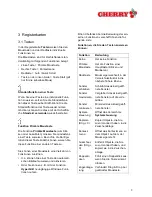7
klicken, um die gewünschte Funktion auszu-
führen.
Unerfahrene Benutzer sollten anfangs mit
langsamerer Geschwindigkeit arbeiten.
Standardwert der Doppelklick-Geschwin-
digkeit
Wenn Sie die Doppelklick-Geschwindigkeit
individuell geändert haben, dann setzen Sie
den Standardwert außer Kraft. Sie können
den Standardwert über die Schaltfläche Auf
Standard zurücksetzen wiederherstellen.
So stellen Sie die Doppelklick-
Geschwindigkeit ein
1 Positionieren Sie den Mauszeiger auf dem
Regler in der Gruppe Doppelklick-
Geschwindigkeit.
2 Drücken Sie die Primäre Maustaste und
ziehen Sie den Regler an die gewünschte
Position.
3 Klicken Sie auf die Schaltfläche Überneh-
men, wenn Sie weitere Einstellungen im
Dialogfenster Eigenschaften von Maus
vornehmen möchten.
- ODER -
Klicken Sie auf die Schaltfläche OK, wenn
Sie die Einstellungen im Dialogfenster
Eigenschaften von Maus abgeschlossen
haben.
Die neue Doppelklick-Geschwindigkeit ist
gespeichert.
3.5 Ausrichtung
In der Registerkarte Ausrichtung legen Sie
die Horizontalbewegung der Maus fest.
So ändern Sie die horizontale Ausrichtung
Grundfunktion einer Sonder-Taste
Wenn Sie einer Taste eine individuelle Funk-
tion zuweisen, setzen Sie die Grundfunktion
dieser Taste außer Kraft. Wenn Sie die
Grundfunktion der Taste wieder nutzen möch-
ten, können Sie diese über die Schaltfläche
Ausrichtung zurücksetzen wiederherstellen.
1 Klicken Sie auf die Schaltfläche Ausrich-
tung einstellen.
2 Folgen Sie der Anweisung auf dem Bild-
schirm, und bewegen Sie den Mauszeiger
zur rechten Seite des Bildes.
3 Klicken Sie auf die Schaltfläche Überneh-
men, wenn Sie weitere Einstellungen im
Dialogfenster Eigenschaften von Maus
vornehmen wollen.
- ODER -
Klicken Sie auf die Schaltfläche OK, wenn
Sie die Einstellungen im Dialogfenster
Eigenschaften von Maus abgeschlossen
haben.
Die neue Horizontalbewegung der Maus
wurde gespeichert.
3.6 Zeigerfunktionen
In der Registerkarte Zeigerfunktionen neh-
men Sie folgende Einstellungen vor:
•
Mit der Funktion Mauszeiger-Umlauf wird
der Mauszeiger automatisch am gegen-
überliegenden Bildschirmrand angezeigt,
wenn er über den Bildschirmrand hinausge-
zogen wurde.
•
Mit der Funktion Mauszeiger ausblenden
wird der Mauszeiger automatisch während
des Tippens ausgeblendet.
Summary of Contents for PowerWheel
Page 68: ...Cherry PowerWheel Mouse optical Cherry PowerWheel Mouse wireless optical 644 0273 00 M rz 2002...
Page 69: ...1 1 CHERRY CHERRY CHERRY CHERRY CHERRY CHERRY GmbH 2 Windows 95 98 ME Windows 2000 XP 1 2...
Page 70: ...2 3 3 1 Auto Quick Scroll HyperGrid Windows Ctrl C Ctrl X...
Page 73: ...5 2 3 HyperGrid Windows HyperGrid 1 HyperGrid 2 3 2 1 2 3 4 ani cur 5 6...
Page 74: ...6 OK 3 3 Windows 2000 Windows 2000 1 2 3 OK Windows 9x NT Windows 9x NT 1 2 3 OK 3 4...
Page 75: ...7 1 2 3 OK 3 5 1 2 3 OK 3 6 Ctrl...
Page 78: ...10 Windows 2000 1 2 Windows 2000 Windows 2000 3 Windows 2000 4...